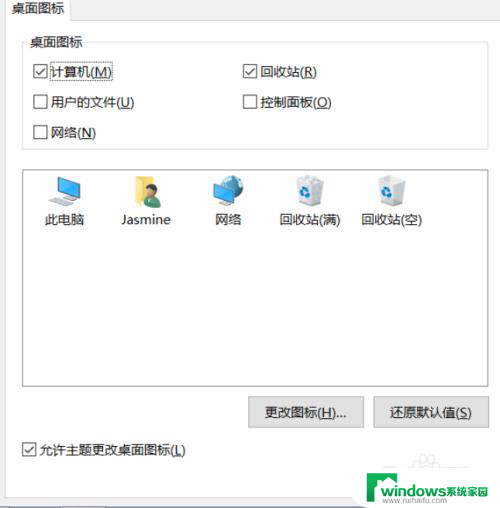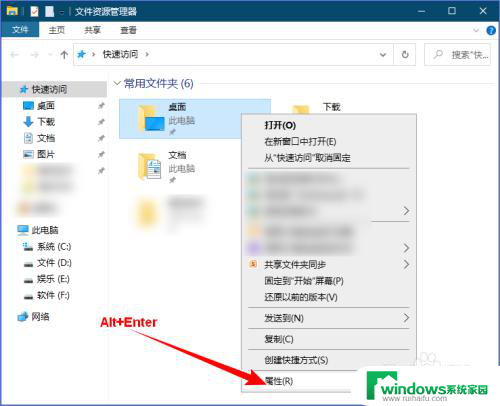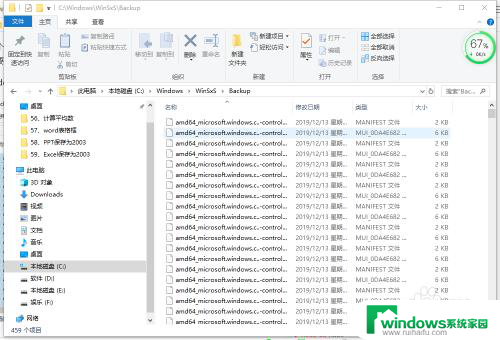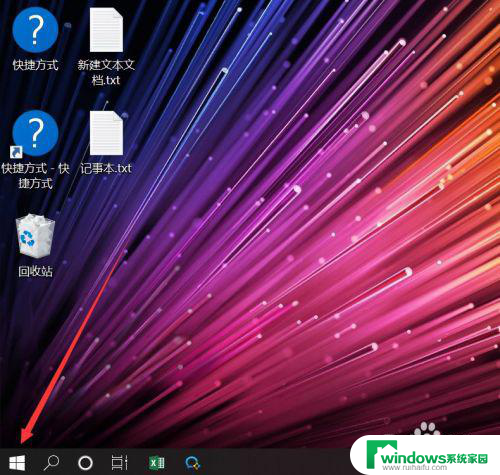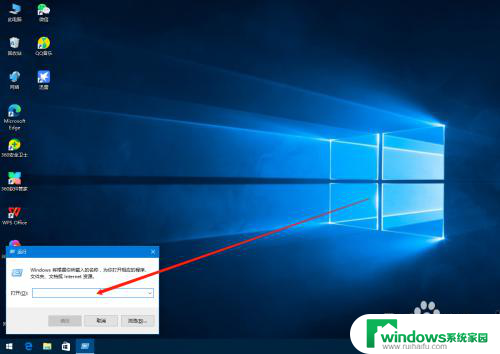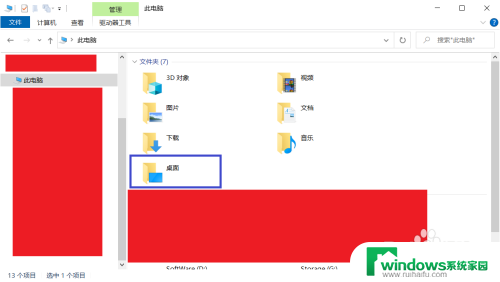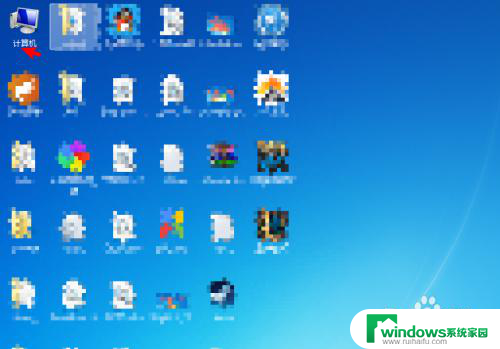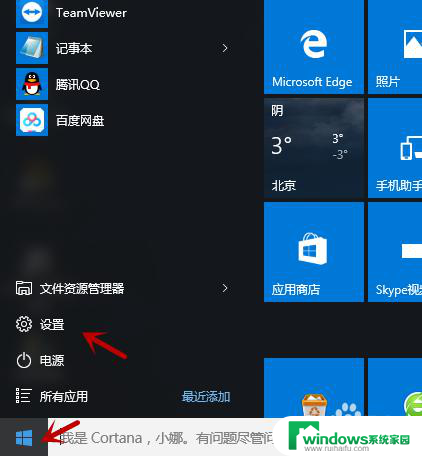c盘怎么看桌面文件 C盘桌面文件查看方法详解
c盘怎么看桌面文件,在我们日常使用电脑的过程中,桌面上的文件是我们经常需要访问和管理的,有时候我们会遇到一些问题,比如不知道如何查看C盘中的桌面文件。C盘中的桌面文件是存放在用户文件夹中的一个特定位置,只需要按照一定的步骤,我们就能轻松地查看和管理这些文件。本文将详细介绍C盘中桌面文件的查看方法,帮助大家解决这个困扰。无论是新手还是老手,都能轻松掌握这些技巧,提高工作效率。让我们一起来看看吧!
操作方法:
1.首先我们打开我的电脑,然后选择C盘(你系统装在哪个盘就去那个盘找)一般默认为C盘。然后点击C盘内的用户(users)有的用户文件夹不是以中文命名的,那么文件夹名称为users。
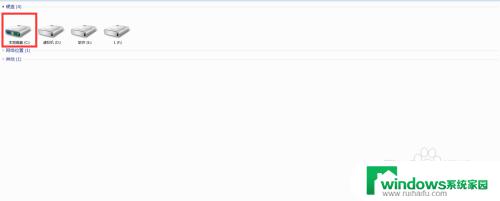
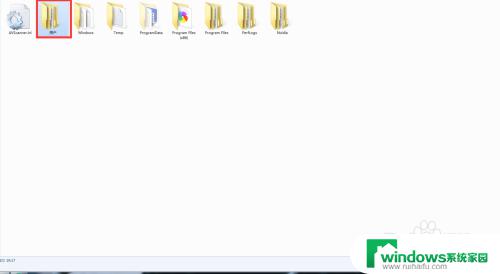
2.然后我们选择Administrator文件夹(一般默认为Administrator)如果我们对自己的用户名进行了改动,那么这个文件夹的名字也会随之改动。
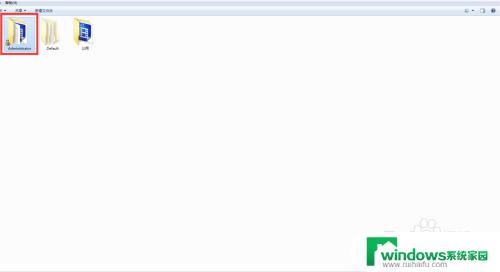
3.接下来我们选择以Desktop命名的文件夹,我们双击点击后,我们就可以看到桌面上的图标啦。
默认路径为:C:\Users\Administrator\Desktop
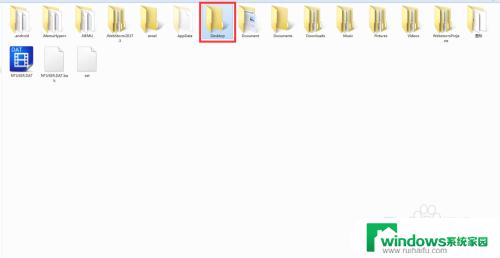
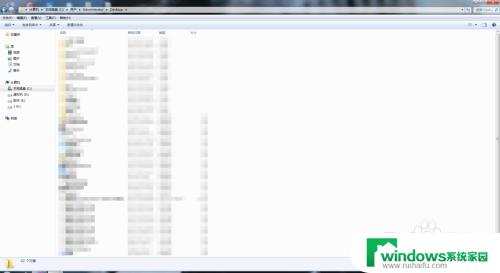
4.或者我们可以按下Crtl+R然后呼出命令符,然后输入C:\Users\Administrator\Desktop 直接访问即可。

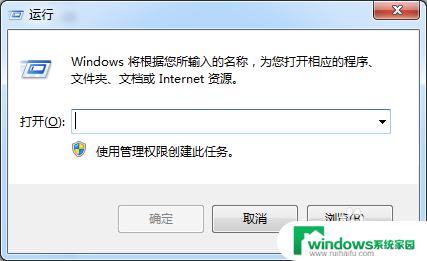
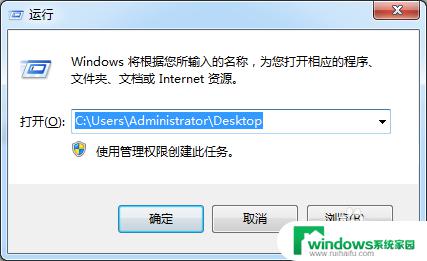
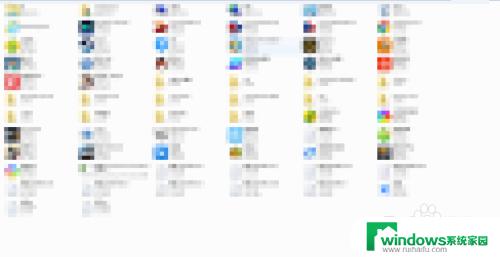
5.当然我们也可以点击菜单栏,然后选择点击右上方的用户名。然后选择Desktop文件夹也是可以的,以上就是从C盘访问桌面图标的方法,如果我的经验帮助到了你,不要忘记关注我或者投我一票。
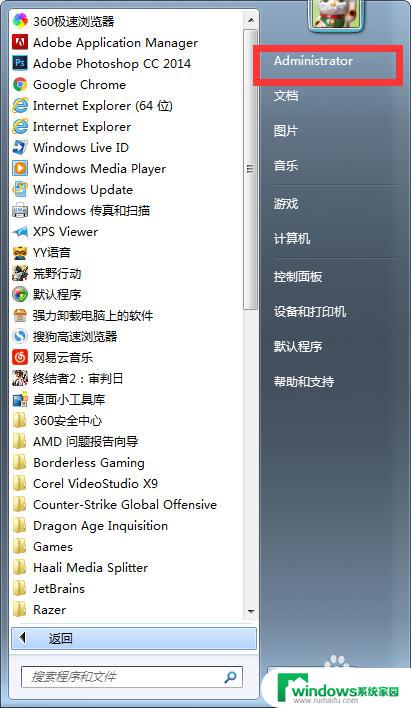
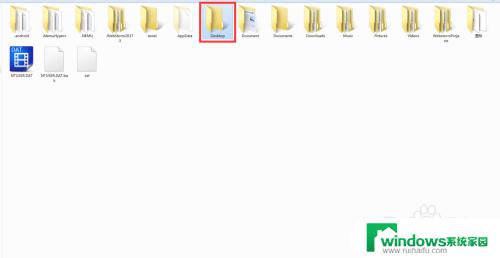
以上就是查看桌面文件的方法,按照以上步骤操作即可,希望对大家有所帮助。